Сколько не пытался восстановить в компьютере утраченную информацию ничего не получилось
Примечание: Сведения об этой теме в Windows 10. в разделе Параметры восстановления в Windows 10.
Если у вас возникают проблемы с компьютером, вы можете устранить их следующим образом.
Восстановите компьютер, чтобы переустановить Windows и сохранить свои личные файлы и параметры. Также сохраняются приложения, которые были на компьютере изначально, и приложения, установленные из Microsoft Store.
Верните компьютер в исходное состояние, чтобы переустановить Windows, но удалить ваши файлы, параметры и приложения — за исключением тех, которые были на компьютере изначально.
Восстановите компьютер, чтобы отменить недавние изменения в системе.
Если у вас возникли проблемы при запуске (загрузке) компьютера, см. раздел Windows Запуск Параметры (включая безопасный режим)и перейдите к разделу "Перейти к Windows Startup Параметры в Windows Среде восстановления". Вы можете обновить, сбросить или восстановить компьютер из Windows среду восстановления.
Если вы хотите создать архивные файлы и восстановить их с помощью истории файлов, см. настройка диска для истории файлов.
Перед обновлением компьютера или его возвратом в исходное состояние
В большинстве случаев запущенные обновление компьютера или его возврат в исходное состояние завершаются автоматически. Однако если Windows потребуются отсутствующие файлы, вам будет предложено вставить носитель для восстановления системы. Обычно это DVD-диск или флэш-накопитель. В этом случае необходимые действия зависят от модели вашего компьютера.
Если компьютер поставлялся с Windows 8.1 или Windows RT 8.1, вам понадобится диск или флэш-накопитель, который входил в комплект поставки. Чтобы узнать, предоставил ли изготовитель вашего компьютера такие диски или иные носители, обратитесь к документации компьютера. В некоторых случаях носители создаются при первоначальной настройке компьютера.
Если у вас нет ни одного из указанных выше носителей, можно создать их при наличии USB-накопителя емкостью от 16 ГБ. Наличие диска для восстановления поможет устранять неполадки и решать проблемы с компьютером, даже если он не запускается. Дополнительные сведения см. в разделе Создание USB-диска восстановления.
Если вы обновили компьютер до Windows 8.1 или Windows RT 8.1 с помощью DVD-диска, используйте этот диск. Если у вас нет Windows 8.1 или Windows RT 8.1, обратитесь в службу поддержки Майкрософт.
Обновление, возврат в исходное состояние и восстановление
Чтобы получить более подробные сведения, выберите один из следующих ок.
Если компьютер не работает так, как раньше, и вы не знаете, почему, вы можете обновить компьютер, не удаляя личные файлы и не изменяя параметры.
Примечание: Если вы обновили компьютер с Windows 8 до Windows 8.1 и на вашем компьютере есть раздел восстановления Windows 8, восстановление компьютера приведет к восстановлению Windows 8. Вам будет необходимо установить версию Windows 8.1 после завершения обновления.
Предупреждение: Приложения, которые вы установили с веб-сайтов и DVD-дисков, будут удалены. Приложения, которые присутствовали на компьютере изначально или были установлены из Microsoft Store, будут переустановлены. После восстановления компьютера Windows сохранит список всех удаленных приложений на рабочем столе.
Восстановление компьютера
Проведите пальцем от правого края экрана, коснитесь Параметрыи нажмите Изменить параметры компьютера.
(Если вы используете мышь, найдите правый верхний угол экрана, переместите указатель мыши вниз, нажмите кнопку Параметры ивыберите пунктИзменить параметры компьютера.)
Выберите элемент Обновление и восстановление, а затем — Восстановление.
В разделе Восстановление компьютера без удаления файлов нажмите кнопку Начать.
Следуйте указаниям на экране.
Примечание: Если вы обновили компьютер с Windows 8 до Windows 8.1 и на вашем компьютере есть раздел восстановления Windows 8, возврат компьютера в исходное состояние приведет к восстановлению Windows 8. Вам будет необходимо установить версию Windows 8.1 после завершения восстановления.
Предупреждение: Все ваши личные файлы и параметры будут потеряны. Все установленные вами приложения будут удалены. Переустановлены будут только приложения, которые были на компьютере изначально.
Возврат компьютера в исходное состояние
Проведите пальцем от правого края экрана, коснитесь Параметрыи нажмите Изменить параметры компьютера.
(Если вы используете мышь, найдите правый верхний угол экрана, переместите указатель мыши вниз, нажмите кнопку Параметры ивыберите пунктИзменить параметры компьютера.)
Выберите элемент Обновление и восстановление, а затем — Восстановление.
В области Удалить все и переустановить Windowsнажмите кнопку Начало работы.
Следуйте указаниям на экране.
Примечание: Вам будет предложено выбрать между быстрой и полной очисткой данных. После быстрой очистки некоторые данные можно восстановить с помощью специального ПО. Полная очистка занимает больше времени, но восстановление данных после этого менее вероятно.
Если вы считаете, что приложения или драйверы, которые вы недавно установили, вызывали проблемы с компьютером, вы можете восстановить Windows к более ранней точке времени, которая называется точкой восстановления. Средство восстановления системы не изменяет ваши личные файлы, но может удалить недавно установленные приложения и драйверы.
Восстановление системы недоступно для Windows RT 8.1.
Windows автоматически создает точку восстановления, когда устанавливаются классические приложения и новые обновления Windows, если последняя точка восстановления создавалась ранее чем 7 дней назад. Точку восстановления также можно создать вручную в любой момент времени.
Восстановление ранее сохраненного состояния компьютера
Выполните прокрутку от правого края экрана и нажмите кнопку Поиск.
(Если вы используете мышь, найдите правый верхний угол экрана, переместите указатель мыши вниз и нажмите кнопку Поиск.)
В поле поиска введите Панель управления и выберите Панель управления.
Введите восстановление в поле поиска на панели управления и выберите пункт Восстановление.
Получите дополнительную справочную информацию в сообществе МайкрософтЕсли вам нужна дополнительная помощь по восстановлению, а также обновление, восстановление компьютера, ознакомьтесь со страницами сообщества восстановление и восстановление на форуме Windows, где можно найти решения проблем, с которыми другие люди оказалось.

В течение недели я НИ разу НЕ тренировался.
Сколько я НИ тренировался, а результаты были низкие.
Куда НИ посмотрю, всюду поля.
Он НЕ дал мне НИ одной книги.
В ведре НИ капли воды.
В этих местах я бывал НЕ раз.
Летом я НИкуда НЕ поеду.
Он НИ с кем НЕ дружил.
Только книги, НИчто иное его НЕ интересовало.
Нет НИ звёздочки на небе.
Этот провал есть НЕ что иное, как кратер потухшего вулкана.
Сколько я НИ напрягался, сколько я НИ вытягивал шею, но увидеть НИчего НЕ мог.
Новые вопросы в Русский язык
1.Определите слово, в котором все согласные мягкие A) бюллетень B) галерея C) нянечка D) письмецо 2. Найдите слово, имеющее следующий состав: две прис … тавки, корень, два суффикса. А) заклейте В) пригодность С) поочередно D) приближаясь 3. Укажите, в каком примере выделенное слово нельзя заменить словом КРЕПКИЙ А) сильный человек В) сильный яд С) сильный организм D) сильный удар 4. Укажите предложение, в котором есть действительное причастие: A) Было тихо, в окно веяло запахом накаленных крыш. (Ю.Бондарев) B) Позади высится холодная каменная стена сарая, отделяющего меня от внутреннего двора. (В.B) C) В раскрытое окно тек сухой жар июльского утра. (Ю.Бондарев) D) Тропинка, усеянная выступами скользких корней, то падала, то взбиралась на склон. (А.Грин) 5. Выделите страдательные причастия настоящего времени А) привезенный, встреченный В) вызывающий, несбывшийся С) гонимый, управляемый D) строящийся 6. Назовите предложение, в котором НЕ с причастиями пишется раздельно A) (Не)прочитанная книга лежала на столе B) Двери дачи были (не) заперты. C) (Не) растерявшиеся матросы, вооруженные топорами, рубят канаты и выбрасывают мачту за борт. D) Пусть молчаливой дремотой Белые дышат поля. (Не) измеримой работой занята снова земля. 7. Найдите предложение с причастным оборотом. А) Шумел прилив, медленно набегали грохочущие волны. В) В густом вечеряющем воздухе пролетела чайка. С) Море гладко выковано из синего металла. D) Бурые сосны роняли иголки на отсыревший от влаги песок. 8. В каком варианте написание НН соответствует следующему правилу? «Две буквы НН пишутся в страдательных причастиях прошедшего времени, образованных при помощи суффикса НН» А) изорванная обувь В) желанный гость С) балованный ребенок D) покрашенный забор 9.От каких глаголов несовершенного вида деепричастия не образуются? А) шить, петь, ехать В) слышать, краснеть, работать С) улыбаться, бороться, садиться D) дышать, смотреть, думать 10. Найдите ошибку в построении деепричастного оборота А) Выкурив докладчик сигарету, его позвали в президиум В) Алишер привстал, ощутив холодок изумления С) Узенькая тропинка вела к пасеке, извиваясь змейкой между сплошными стенами бурьяна D) Заканчивая работу над проектом, архитекторы оживленно обсуждали дальнейшие планы. 11. Укажите неверное утверждение. A) Деепричастие — это самостоятельная часть речи. B) Деепричастие обладает морфологическими признаками наречия и глагола C) Деепричастие вместе с глаголом образует деепричастный оборот. D) Деепричастие – неизменяемая часть речи 12. В каком предложении два деепричастных оборота?(знаки препинания не расставлены). A) Одинокие кочки покрытые мягким мхом и брусникой торчали кое-где из-под тонкого и хрупкого утреннего ледка затянувшего за ночь болото. B) Позавтракав экипаж закурил и покурив нехотя поднялся и стал готовить машину к маршу. C) Выговорив самое главное девушка повернула голову робко посмотрев на старика. D) Ничего не понимая Сергей вглядывался в бледную полоску света идущую от лестницы. 13.В каком слове не пишется раздельно? А) выглядеть (не) лепо В) учиться музыке ничуть (не) легко С) выглядит (не) скромно D) (не) кого винить 14.Укажите наречие, которое пишется слитно. А) играть (в) открытую B) обидеться (в) сердцах C) (во) время вспомнить D) разделить (на) семерых 15. Установите, в какой строке выделенное слово не является производным предлогом. А) Здесь (по)среди равнины поднимаются две сопки В) Караван продвигается (в)доль правого берега, вплотную прижимаясь к высокому утесу С) (В)следствии по делу о растрате включены новые документы D) (В)продолжение часа удавалось сделать километра два, не больше. 16. В каком предложении неправильно употреблен предлог? А) В результате наводнения люди остались без крова В) Вследствие наводнения люди остались без крова С) Благодаря наводнению люди остались без крова D) наводнения люди остались без крова. 17.Определите, какой частью речи является выделенное слово. Вытаяла возле бора тропинка сухая А) наречие В) имя существительное С) имя прилагательное D) предлог 18. Как называется село Дубровского: А) Покровское В) Кистенёвка С) Арбатово D) Измайлово 19.Тесним мы. рать за ратью, Темнеет слава их знамен. вставьте пропущенное слово. 20.Мужество- добродетель, в силу которой люди в опасности совершают прекрасные дела. Напишите автора этих мудрых мыслей? 21.”Мы признательны Пушкину за то, что он приобщил наш народ к благородным и прекрасным идеям и “чувствам добрым” . Кто так отозвался о творчестве А.С.Пушкина? 22.Назовите выражения из повести Н.В.Гоголя, ставшие крылатыми? 23. Как звали коня Тараса Бульбы? 24.Какой художественный прием в своих произведениях использовали Салтыков-Шедрин и Гоголь? 25. Кто автор “Пёстрых рассказов”?
— А поворотись-ка, сын! Экой ты смешной какой! Что это на вас за поповские подрясники? И этак все ходят в академии? — Такими словами встретил старый Б … ульба двух сыновей своих, учившихся в киевской бурсе и приехавших домой к отцу. Сыновья его только что слезли с коней. Это были два дюжие молодца, еще смотревшие исподлобья, как недавно выпущенные семинаристы. Крепкие, здоровые лица их были покрыты первым пухом волос, которого еще не касалась бритва. Они были очень смущены таким приемом отца и стояли неподвижно, потупив глаза в землю. — Стойте, стойте! дайте мне разглядеть вас хорошенько, — продолжал он, поворачивая их, — какие же длинные на вас свитки! экие свитки! таких свиток еще и на свете не было. А побеги который-нибудь из вас! я посмотрю, не шлепнется ли он на землю, запутавшись в полы. — Не смейся, не смейся, батько! — сказал наконец старший из них. — Смотри ты, какой пышный! а отчего ж бы не смеяться? — Да так; хоть ты мне и батька, а как будешь смеяться, то, ей-Богу, поколочу! — Ах ты, сякой-такой сын! как, батьку? — сказал Тарас Бульба, отступивши с удивлением несколько шагов назад. — Да хоть и батьку. За обиду не посмотрю и не уважу никого. — Как же хочешь ты со мною биться, разве на кулаки? — Да уж на чем бы то ни было. — Ну, давай на кулаки! — говорил Тарас Бульба, засучив рукава, — посмотрю я, что за человек ты в кулаке! И отец с сыном, вместо приветствия после давней отлучки, начали насаживать друг другу тумаки и в бока, и в поясницу, и в грудь, то отступая и оглядываясь, то вновь наступая. — Смотрите, добрые люди: одурел старый! совсем спятил с ума! — говорила бледная, худощавая и добрая мать их, стоявшая у порога и не успевшая еще обнять ненаглядных детей своих. — Дети приехали домой, больше года их не видали, а он задумал невесть что: на кулаки биться! — Да он славно бьется! — говорил Бульба, остановившись, — ей-Богу, хорошо! — продолжал он, немного оправляясь, — так, хоть бы даже и не пробовать. Добрый будет казак! Ну, здорово, сынку! почеломкаемся! — И отец с сыном стали целоваться. — Добре, сынку! Вот так колоти всякого, как меня тузил: никому не спускай! а все-таки на тебе смешное убранство: что это за веревка висит? А ты, бейбас, что стоишь и руки опустил? — говорил он, обращаясь к младшему, — что ж ты, собачий сын, не поколотишь меня? — Вот еще что выдумал! — говорила мать, обнимавшая между тем младшего, — и придет же в голову этакое, чтобы дитя родное било отца. Да будто и до того теперь: дитя молодое, проехало столько пути, утомилось. (это дитя было двадцати с лишком лет и ровно в сажень ростом), ему бы теперь нужно опочить и поесть чего-нибудь, а он заставляет его биться! — Э, да ты мазунчик, как я вижу! — говорил Бульба. — Не слушай, сынку, матери: она баба, она ничего не знает. Какая вам нежба? Ваша нежба — чистое поле да добрый конь: вот ваша нежба! А видите вот эту саблю — вот ваша матерь! Это все дрянь, чем набивают головы ваши: и академии, и все те книжки, буквари, и философия, и все это ка зна що, — я плевать на все это! — Здесь Бульба пригнал в строку такое слово, которое даже не употребляется в печати. — А вот, лучше, я вас на той же неделе отправлю на Запорожье. Вот где наука! Там вам школа; там только наберетесь разуму. — И всего только одну неделю быть им дома? — говорила жалостно, со слезами на глазах, худощавая старуха мать. — И погулять им, бедным, не удастся, не удастся и дому родного узнать, и мне не удастся наглядеться на них! — Полно, полно выть, старуха! Казак не на то, чтобы возиться с бабами. Ты бы спрятала их обоих себе под юбку, да и сидела бы на них, как на куриных яйцах. Ступай, ступай, да ставь нам скорее на стол все, что есть. Не нужно пампушек, медовиков, маковников и других пундиков; тащи нам всего барана, козу давай, меды сорокалетние! да горелки побольше, не с выдумками горелки, не с изюмом и всякими вытребеньками, а чистой пенной горелки, чтоб играла и шипела, как бешеная. Бульба повел сыновей своих в светлицу, откуда проворно выбежали две красивые девки-прислужницы в червонных монистах, прибиравшие комнаты. Они, как видно, испугались приезда паничей, не любивших спускать никому, или же просто хотели соблюсти свой женский обычай: вскрикнуть и броситься опрометью, увидевши мужчину, и потом долго закрываться от сильного стыда рукавом. Светлица была убрана во вкусе того времени, — о котором живые намеки остались только в песнях да в народных думах, уже не поющихся больше на Украине бородатыми старцами-слепцами в сопровождении тихого треньканья бандуры, в виду обступившего народа, — во вкусе того бранного, трудного времени, когда начались разыгрываться схватки и битвы на Украине за унию. Все было чисто, вымазано цветной глиною. В ЭТОМ ТЕКСТЕ НАДО НАЙТИ ПРИЧАСТИЯ И ДЕЕПРИЧАСТИЕ ДАЮ 40 БАЛЛОВ
ПОМОГИТЕ ПОЖАЛУЙСТА. ДАЮ 83 БАЛАсочинение по картине вратарь от лица вратаря краткоплан:1.на пустыре в погожий осенний день2.бесстрашный вратарь и е … го помощник3.зрители болеют по разному4.мастерство художника: удачная композиция, выразительные деталиСРОЧНО.
Цифровой мир ведет к захламлению гигабайтами ненужных файлов памяти нашего компьютера. И мы так отчаянно пытаемся расчистить эти завалы, что порой заодно удаляем еще и важные файлы. Это может быть практически катастрофой, особенно если вы долгое время работали над проектом, но по каким-то причинам не сделали дубль важных данных. К счастью, «конца света» можно избежать, ведь чаще всего удаленные файлы остаются в корзине и их можно легко восстановить. Но даже если вы успели почистить и корзину – это тоже еще не окончательная точка.
Разбираем корзину
Вы, наверное, и без нас уже догадались, что в первую очередь удаленный файл стоит искать в корзине. Откройте ее и просмотрите всё, что там накопилось. Чтобы восстановить файл из корзины, просто перетяните его на рабочий стол. Другой вариант – щелкните на нужный файл, а затем на кнопку «Восстановить объект».
Если же удаленного файла в корзине нет, то есть еще несколько способов, которые помогут его вернуть. В этом нам помогут резервные копии: так вы сможете восстановить последнюю сохраненную версию файла. Быть может вы потеряете навсегда последние изменения, но это будет лучше, чем потерять всё полностью.
Восстанавливаем файлы из архива
Microsoft предусмотрел в своих операционных системах возможность создавать резервные копии истории файлов. Сейчас самое время воспользоваться ей!
Для Windows 10:
Чтобы открыть окно восстановления, перейдите в меню «Пуск», далее в «Настройки», а там откройте «Обновление и безопасность» -> «Резервное копирование».


Для Windows 7:
В этой ОС функция восстановления файлов находится по другому пути: в меню «Пуск» щелкните на «Панель управления» и среди всех элементов панели выберите «Архивация и восстановление».
Чтобы вернуть на свое место удаленный файл, нужно:
- Щелкнуть на «Восстановить файлы с помощью истории файлов».
- В появившемся хранилище найти нужный вам файл и указать подходящую для вас версию. Для навигации используйте стрелочки на клавиатуре.
- Если вы хотите вернуть файл на прежнее место, то щелкните кнопку «Восстановить». Если же его нужно сохранить в ином месте, то через меню правой кнопки мыши выберите опцию «Восстановить в…», а затем укажите обозревателю правильный адрес.

Это классный и быстрый способ, чтобы вернуть даже такой удаленный файл, который вы стерли из корзины. Но для этого обязательно нужна резервная копия.
Не все пользователи утруждают себя настройками создания бэкапа, и если вы входите в их число, то этот вариант вам не подойдет. Но не расстраиваетесь, есть еще способ потушить этот пожар.Восстанавливаем предыдущую версию файла
Этот способ также имеет свои корни в мастере резервного копирования от Windows. Если у вас настроено создание истории файлов, то восстановить файл в конкретной папке можно чуть проще.

Щелкните на папку правой кнопкой, а затем выберите функцию «Восстановить прежнюю версию».

Вы можете также открыть свойства папки, а там перейти на вкладку «Предыдущие версии». Восстановите версию папки, в которой еще был удаленный вами файл. После этого при необходимости уже у конкретного файла вы можете выбрать подходящую для вас версию также через функцию «Предыдущие версии».
Восстанавливаем файлы с помощью специальных приложений
Наверняка в шпионских фильмах вы видели, как спецагенты восстанавливают файлы с полностью очищенных и отформатированных флешек и памяти компьютера. Как оказалось, это вовсе не вымысел сценаристов, а реальность.
Если вы удалили файл на компьютере, а также стерли его в корзине, то воспользуйтесь такими программами, как Recuva, Wise Data Recovery или Disk Drill. Эти программы помогают восстановить не только удаленные, но и поврежденные файлы.

Recuva – самое популярное приложение подобного плана. Может восстановить данные не только на жестком диске, но и на флешке. Удобный и понятный интерфейс, а также бесплатное использование основных функций – это большой плюс.
У Recuva есть еще одна полезная функция – возможность очистить память от файлов без возможности восстановления. Вы точно оцените этот функционал, если планируете продавать свой ноутбук или дать попользоваться другу своей флешкой.
Wise Data Recovery – вариант восстановительной программы от китайских разработчиков. Здесь есть как платный, так и бесплатный функционал. Программа хороша тем, что способна восстановить даже давно удаленные файлы, но за такие возможности придется покупать платную версию.

Disk Drill – может не только восстановить удаленные файлы, но и реконструировать поврежденные. Хотя изначально это приложение создавалось для MAC OS, сейчас есть версия и для Windows. Интерфейс русифицирован и интуитивно понятен. Проблему для пользователей может создавать только необходимость покупать лицензию, хотя для разового случая вполне подойдет и пробный период.
Эти программы показывают действительно хороший результат. Однако на восстановление файла влияет то, насколько активно используется раздел, где хранился файл. Если там было много удалений, копирований, изменений и созданий новых файлов, то шансы вернуть в целости файл резко падают.
Также нужно убедиться в том, что удаленный файл не был записан в одном разделе с системными файлами. Если это не так, то восстанавливать такой файл нужно с другого компьютера, подключив к нему ваш жесткий диск.Утешающий вариант
Мы сейчас все активнее пользуемся облачными хранилищами, такими как DropBox, iCloud, Google или Яндекс Диск. Вспомните, не отправляли ли вы кому-то из друзей этот файл? А может быть вы сохранили его там для переброски на какой-то другой свой гаджет? Попробуйте поискать в облаке копию вашего файла.

Потеря данных может произойти на любом устройстве, которое способно хранить данные. Даже простое перемещение является потерей данных, и это потеря техническая. Причины потери данных: человеческая ошибка, повреждение файла, устройства, взлом, вирусы и вредоносные программы, механическое повреждение жесткого диска, сбой питания, пролитый кофе и т.д.
Есть несколько дорогостоящих способов восстановить данные, но им есть и бесплатные альтернативы, позволяющие осуществить резервное копирование. Помните, что как только произошла потеря данных, следует сразу же прекратить работу с диском.
Что не стоит делать при восстановлении данных:
Старайтесь не использовать устройство, на которое вам нужно восстановить файлы.
Не сохраняйте восстановленные данные на тот же накопитель, с которого производится их восстановление.
Не скачивайте и не устанавливайте программы для восстановления данных на внешнее устройство или жесткий диск, с которого будет осуществляться восстановление информации.
Для восстановления утерянных данных рекомендуем вам воспользоваться следующими бесплатными программами:
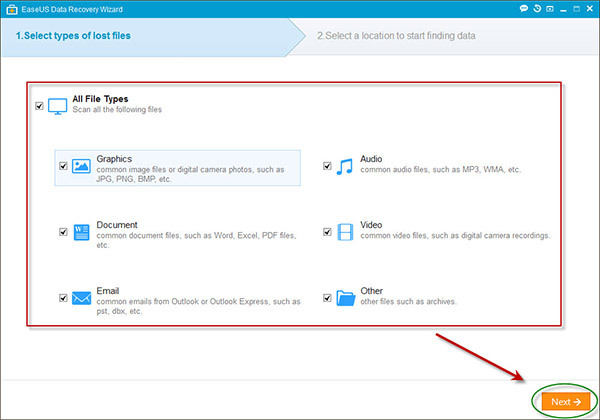
EaseUS Data Recovery Wizard служит для восстановления утраченных данных с USB-флешек, жестких дисков, карт памяти и прочих носителей, возвращает файлы, даже если они были удалены из корзины. Обеспечивает восстановление разделов файловых систем Windows, таких как FAT и EXT, также подходит для работы с Windows 8.
Это волшебная программа располагает тремя вариантами помощи: восстановление разделов (Partition Recovery), полное восстановление (Complete Recovery), восстановление удаленных файлов (Deleted File Recovery). Потерянный файл может быть найден автоматически или же путем ввода имени файла. Программа быстро находит утерянные файлы и отображает их иерархическим древовидным списком. Потом вы можете указать путь для сохранения восстановленного файла.
EaseUS имеет два режима сканирования: быстрое и глубокое. Это удобная и эффективная программа, позволяющая вернуть удаленные и потерянные данные. Глубокое сканирование помогает найти файлы после форматирования, либо в случае, если быстрое сканирование не помогает.

DMDE Free Edition — эффективная программа для поиска, редактирования и восстановления данных на дисках. Благодаря использованию специальных алгоритмов, DMDE может восстановить структуру директорий и файлы в некоторых сложных случаях, когда другие программы не дают нужный результат.
Располагает такими бесплатными функциями, как дисковый редактор, простой менеджер разделов, создание образов и клонирование дисков, реконструкция массивов RAID, восстановление файлов из текущей панели. DMDE поддерживает файловые системы NTFS/NTFS5, FAT12/16, FAT32, exFAT, Ext2/3/4 и работает в Windows 98/…/XP/Vista/7/8/8.1. Конструктор RAID позволяет собрать виртуальный массив и поддерживает уровни RAID-0, RAID-1, RAID-4, RAID-5, RAID-6.
NTFS утилиты предназначены для копирования, удаления файлов, создания, исправления, удаления директорий без использования стандартного драйвера NTFS. DMDE поддерживает национальные имена, большие диски, большие файлы, большие секторы, трансляцию секторов, сжатые файлы NTFS и другие специальные возможности.
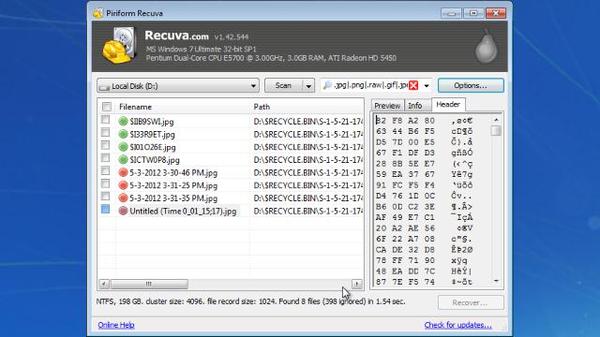
Recuva - бесплатное приложение, разработанное создателями CCLeaner для Windows, позволяющее восстановить удаленные данные с флешки или жесткого диска, с карт памяти или других носителей, имеющих файловую систему exFAT, NTFS, and FAT.
Пользователь может выбрать тип файла, который он пытается восстановить, будь то документ, фотография, электронное письмо. На выбор два вида поиска – быстрый или глубокий. Глубокое сканирование занимает больше времени, но дает лучшие результаты. Вам просто нужно нажать кнопку Start и дождаться окончания сканирования.
Фигня все эти программы, если диск поврежден механически или начинает отказывать микросхема.При повреждении диска первое что нужно делать - вытащить образ на отдельный заведомо рабочий винт и файлы восстанавливать уже там. Иначе вы просто добиваете нерабочий диск новыми чтениями-записями.
Меня в подобной ситуации спасло только gddrescue. А когда уже был образ, скопированный на чистый винт, туда натравил R-Studio. Итого с нечитаемого под виндой диска было скопировано 90% информации R-studio. Платная, но разве кому-то это когда-то мешало?)
А как де GetDataBack?
а вот рекува г:но
R-studio не раз спасал. Последний раз 3 Тб диск с фото за всю жизнь. Я фотограф просто
Сделайте кто нибудь обзор программ для поиска дубликатов файлов.
1) не шаровар и не триал
2) может быть портабельной
3) смотрит в т.ч. по содержимому файла
4) может в поиск дубликатов музыкальных файлов, графики и видео
Во первых - нормальные люди не восстанавливают сами данные непосредственно с носителя. Сначала снимается образ и потом все манипуляции проводятся уже с ним. Да, если диск в несколько терабайтов это накладно. С диском работают только по восстановлению ФС или таблицы разделов.
Во вторых - достаточно двух других программ: dd (для снятия образа) и testdisk (для работы с образом).
Сейчас относительно недорогие hdd, есть куча облаков. Тогда проблемы восстановления не будет.
Программы так себе. Если файл реально поврежден, то никакая программа не поможет. Эти проги помогут разве что если случайно удалил файл или поломалась таблица размещения файлов.
Бывает срочно нужно решить какую-то проблему, лезешь в гугл, открываешь ссылку а там подобная хуйня на пол страницы
Потеря данных может произойти на любом устройстве, которое способно хранить данные. Даже простое перемещение является потерей данных, и это потеря техническая. Причины потери данных: человеческая ошибка, повреждение файла, устройства, взлом, вирусы и вредоносные программы, механическое повреждение жесткого диска, сбой питания, пролитый кофе и т.д.
Есть несколько дорогостоящих способов восстановить данные, но им есть и бесплатные альтернативы, позволяющие осуществить резервное копирование. Помните, что как только произошла потеря данных, следует сразу же прекратить работу с диском.
Никогда не понимал зачем этот информационный шум? Почему блядь нельзя просто написать ответ на мой вопрос, на кой хуй мне знать о том, что у бабы нюры из мухосранска вероятность возникновения моей проблемы равна трём тюленям плюс два кварка делённое на четыре болотистых инея ?
ВОТ НА КОЙ ХУЙ МНЕ ЭТО НАДО БЛЯДЬ?
Году в 2009 перебирал все существующие программы восстановления информации, результаты были у всех печальные, максимум - целые файлы с битыми именами и сваливались в кучу. Помогла Zero Assumption Recovery, сохраняла иерархию, никаких полустертых файлов. Без кряка только 4 директории, фотки бесплатно. Но и этого было достаточно.Удалил 2 очень важных видео, через EasyRecovery восстановил одно, а другое не могу найти,хотя использовал кучу программ. И,кстати, заметил, что некоторые видео в EasyRecovery большего размера,чем они были при удалении,это конечно мешает при поисках.
А что поможет вытянуть данные с флэшки, к-ая с трудом определяется, но "не читаетecя"? Recuva, к слову, не помогла.
dmde, кстати, правда вещь. Убитые или удаленные разделы очень хорошо находит, прямо сказка! А ещё, она незаменима, когда хочешь изменить тип таблицы разделов GPT<>MBR без потери данных.
Братцы, а как можно запустить диск Seagate, у которого после включения раскручивается шпиндель, несколько раз щелкают головки, а потом шпиндель останавливается, но диск остаётся виден в биосе и в прогах типа Acronis/Paragon (конечно, зайти в диск невозможно - он просто виден в списке)?
Как заставить его раскрутиться? Где-то нашёл похожие ситуации - говорят, что это называется "муха це-це" и можно через USB-TTL переходник и терминал посылать команды и на некоторое время восстановить работоспособность винта. Но в сети пишут про серию Barracuda 7200.11. А у меня SV35 ST2000VX000 2 ТБ. Про него ненаходится такого.
Никто не знает как восстановить мамину флешку. С флешкой дичь какая-то. Она открывается но через 10 сек сама отключается и подключается заного. Тоже самое происходит при скане через всякие проги или копировании файла. Технически по одному файлу я успевал вытаскивать за 10 сек. Пробовал много чего. Кто знает что может помочь? Один раз случайно удалил около двухсот фотографий. Recuva очень помогла.По своему опыту больше всего файлов помогла восстановить программа Filerecovery 2013 Enterprise, пробовал recuva, handy recovery, testdisk + photorec
Я с помощью Handy Recovery восстанавливал. Свежие - 99% целые, чем старше - тем больше брака.
Handy Recovery и Recuva.Первая спасла винт с фотками после того как грохнулись таблицы разделов, вторая - флешку.
Всегда пользовался Active File Recovery Professional 11.0.5 и никогда она меня не подводила.
Меня в свое время спасла прога Rstudio. С тех пор только ей доверяю. И бекапам)DMDE просто божественна. 290р за нее совершенно не жалко.
ребят подскажите прогу чтобы восстановить винт после случайного форматирования?есть ли такая чтобы просто вернула все наместо ?
Что делать если комп не может открыть подключенный хард с ноутбука и пишет об ошибке, мол не может его прочесть. Хотя в последний раз хард работал на ноутбуке. Пришлось снять хард с ноутбука потому как были проблемы с экраном и срочно его использовать, но при подключении харда пишет о вышеуказаной ошибке. Полгода назад у меня форматнуло диск с важным для меня документом (бекапов нет), восстановил я файлы фотореком вроде но вот беда: они все переименованы в hshdpgfeub0779668 и так далее. Есть ли способ найти среди туевой хучи текстовых документов нужный? Типа как выделить все и искать по словам, не открывая каждый по очереди (крашлоги, редми и прочая херня в огромном количестве)? Скажите, вот у меня перестал работать на ноутбуке винт. Мне его надо как-то подключить к другому компу и вспользоваться программами этими? Комментарий удален. Причина: данный аккаунт был удалён Recuva использовал, вроде бы помогло, точно не помню, давно это было)все это есть в лавсиди 2к10
Храните важные данные так же на втором отдельном носителе (флешка, жесткий диск) и тогда эти способы вам никогда не пригодятся.
Ну и по традиции

TestDisk зря не упомянули
MiniTool Power Data Recovery уже 10 лет пользуюсь, два диска с потерянными данными восстановил и кучу случайно удалённых.
Подскажите, пожалуйста, вдруг кто знает. Были в папке на портативном жестком видео, при копировании новых в эту папку по невнимательности нажали "заменить" (имена были идентичны, разные даты создания). Есть надежда как-то бэкапнуть до первой версии? Перепробовали уже тонну прог, выдают только именно удаленные файлы.
может кто подсказать аналог recurva и подобных программ под ext3-4\ZFS файловые системы? Без разницы ОС, хоть под фряху.
К слову, а вот телефон, допустим, у него сломались зубья, подходящие к батарее из него самостоятельно память вынуть можно?
облачные сервисы помогут!
Помнится, лет десять назад работал я в фотоателье и от скуки восстанавливал втихую инфу с каждой принесенной мне для печати флэхи. Довольно забавные кадры попадались - когда клубничные, когда криповые)


основные проги для восстановлоения у меня)

Быстродействующие модули памяти для оптических компьютеров будущего
Эффект, благодаря которому возможна запись информации в кремниевом кольцевом микрорезонаторе с помощью импульсов света разной интенсивности, впервые описан учеными ЛЭТИ. Он открывает большие возможности по созданию быстродействующих модулей памяти для оптических компьютеров будущего.
Современные электронные вычислительные машины подходят к пределу своих возможностей по соотношению производительности к энергозатратам. Поэтому научные группы по всему миру разрабатывают логические интегральные схемы на альтернативных принципах, которые будут более компактными, энергоэффективными и быстродействующими. Один из видов таких схем — фотонная интегральная схема, в которой передача, хранение и обработка информации производится с помощью света.
Проект находится в русле многолетних работ, проводимых на кафедре физической электроники и технологии по исследованию новых физических эффектов в твердом теле, имеющих большие перспективы для создания устройств хранения и обработки информации. В частности, в 2020 году ЛЭТИ получил мегагрант Правительства Российской Федерации на проведение разработок в области резервуарных вычислений на принципах магноники.
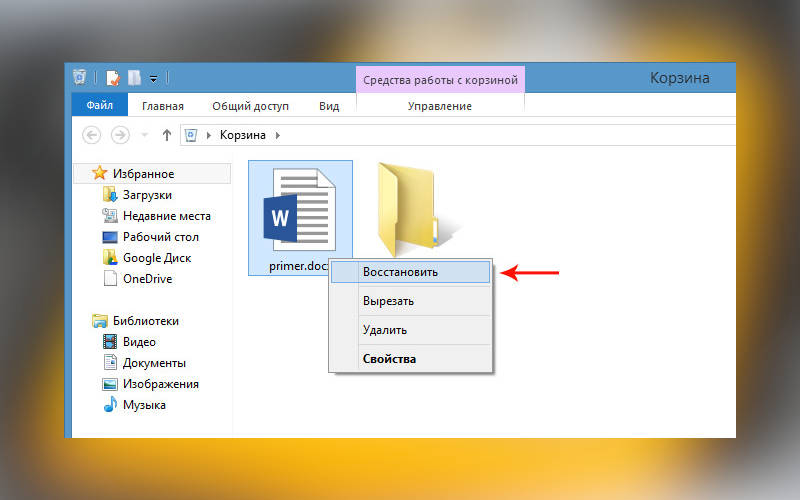
Самой страшной проблемой для любого владельца компьютера является потеря личной информации с жесткого диска. Несмотря на развитие облачных сервисов, многие пользователи продолжают хранить важные файлы только на жестком диске компьютера. Если возник сбой в работе операционной системы или самого модуля памяти, то нужная вам информация может стереться. Разберемся, как восстановить удаленные данные.
Восстановление данных с жесткого диска: базовые методы
Процедура восстановления файлов будет зависеть от того, как было проведено удаление и что пользователь делал потом. Оценить, можно ли восстановить утраченные данные, можно ответив на вопросы:
- как вы потеряли файлы (стандартное удаление через «Корзину», использование комбинации Shift+Del , форматирование);
- сколько прошло с момента потери данных (шанс восстановления выше, если вы проведете его сразу после удаления); (картинки и фото восстанавливаются легче, чем компоненты программ или документы);
- файловая система хранения;
- устройство, на котором вы держали данные.
Нельзя точно определить, сможете ли вы вновь увидеть свои файлы, так как каждый случай уникален. Чтобы понять, можно восстановить данные или это не получится сделать, необходимо понимать механизм хранения информации на любом носителе.
После удаления вы видите, как физически освобождается место на диске, но на самом деле данные с него лишь скрываются. В реестре рядом с ними появляется значение «0». Оно обозначает, что это место можно вновь использовать для записи.
Если вы не поместите на носитель новую информацию, то шанс восстановить прежние данные есть. Это основная особенность процедуры. Перед тем как восстановить данные с жесткого диска, постарайтесь ничего на него не записывать. В этом случае шанс на восстановление будет более велик, чем после перезаписи. В последнем случае файлы могут быть частично повреждены.
Как восстановить данные после очистки «Корзины»
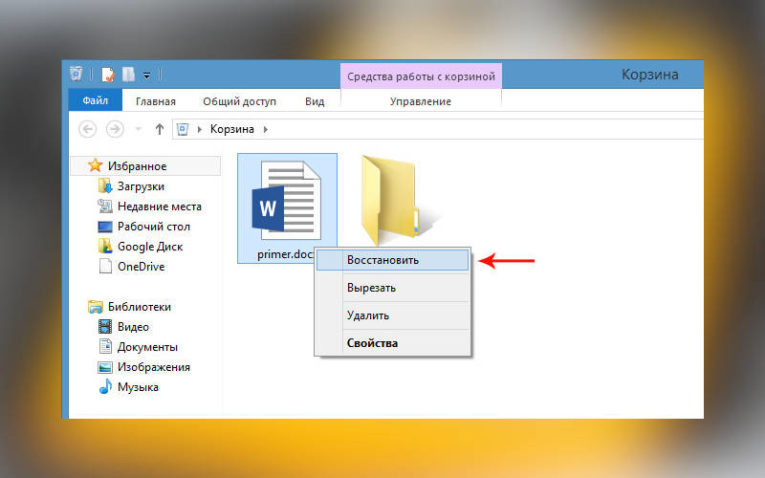
Если вы случайно стерли нужные файлы при помощи кнопки Delete, то они не безвозвратно исчезнут с компьютера. В этом случае информация перемещается в «Корзину» и ее можно восстановить за считанные секунды по алгоритму:
- перейдите к рабочему столу и найдите иконку «Корзина»;
- выделите мышкой нужные файлы;
- в верхней части окна выберите пункт «Восстановить».
Это самый простой способ, как восстановить данные после простого удаления. Они будут перемещены на прежнее место хранения полностью, без потерь. Если вы обнаружили, что с жесткого диска пропала информация, то в первую очередь нужно проверить «Корзину». В 50% случаев она задерживается там.
Восстанавливаем данные, если корзина очищена и после форматирования
Аккуратные пользователи практически сразу удаляют файлы из «Корзины». В этом случае нужно пользоваться другими методами. Вам придется использовать программное обеспечение, которое обратит этот процесс. Стандартных утилит в операционной системе для этого не предусмотрено.
О программах для извлечения из носителя ранее стертых данных мы расскажем ниже. Лучше всего выбирать программное обеспечение, которое не устанавливается на жесткий диск, а работает в режиме Portable, то есть способно запускаться с другого носителя. Это важно, так как установка приложения займет место на диске и часть файлов будет утрачена. Если вы не смогли найти подходящую утилиту, то стоит установить ее на другой раздел жесткого диска.
Если вы отформатировали флешку или жесткий диск в глубоком режиме, то шанс восстановить данные минимален. Скорее всего большая часть их будет повреждена или непригодна для дальнейшего использования.
Куда пропали данные, если вы не удаляли?
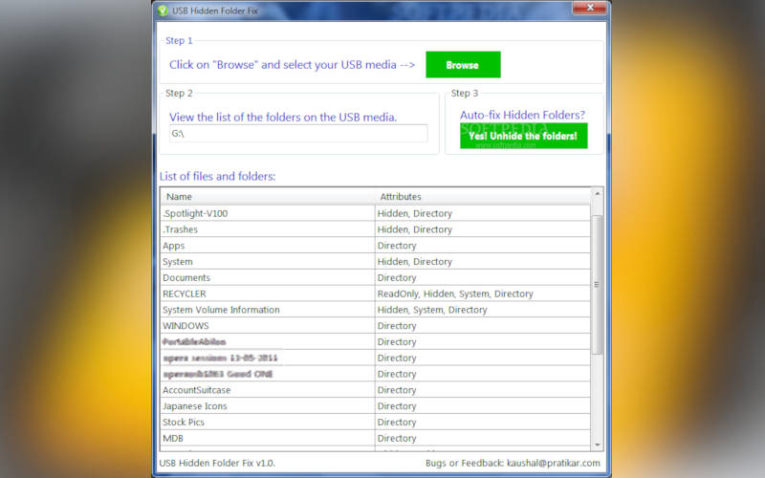
Если вы не помните, что удаляли данные, то необходимо проверить жесткий диск или флешку на вирусы. Некоторые виды вредоносного кода скрывают файлы и меняют емкость модуля памяти. Проверьте жесткий диск или флешку при помощи антивирусной программы. Затем вам нужно проверить память другим программным обеспечением.
В таких случаях хорошо помогает утилита USB Folder Fix. Ее лучше использовать для восстановления данных с флешек или вспомогательных жестких дисков, проверять с помощью утилиты системные разделы не стоит.
Работа с утилитой происходит по инструкции:
- запустите ее от имени администратора;
- при помощи кнопки Browse выберите диск, с которым вы будете вести работу;
- программа начнет автоматический поиск скрытых файлов;
- если они имеются, то вы увидите в списке свойств файлов значения Hidden и/или System;
- теперь вам останется лишь нажать на кнопку Yes, чтобы восстановить обнаруженные данные.
Эта утилита хорошо работает с любыми дисками, кроме тех, на которые установлена система. Но лучше всего она помогает восстановить данные с флешки после повреждения ее вирусами.
Программы для восстановления данных с диска или флешки
Есть несколько утилит, которые способны решить больше задач по части восстановления программ. Они используются для работы с разными носителями. Такие программы называют Recovery. Они способны восстанавливать данные даже в самых сложных случаях. Расскажем о лучших представителях таких программ.
EaseUS Data Recovery Wizard
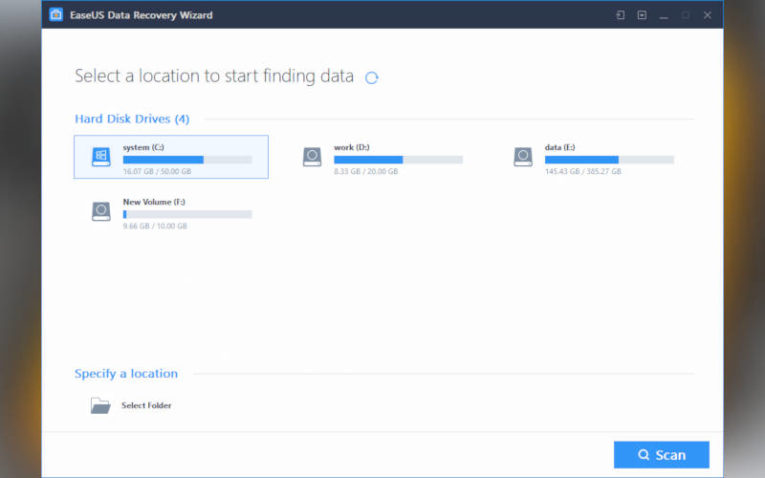
Эта программа представляет собой продвинутый инструмент, который способен восстановить отформатированные данные с жесткого диска. У этого программного обеспечения есть несколько явных преимуществ:
- интеграция в операционную систему;
- изменение режима работы корзины;
- решение сложных ситуаций.
Внутри программы вы найдете русскоязычный «Мастер восстановления», с помощью которого легко выбрать нужный диск и настроить утилиту для работы. В отличие от других вариантов Recovery-ПО EaseUS Data позволяет восстановить данные после:
- удаления минуя корзину;
- форматирования;
- очистки раздела жесткого диска с файловой системой raw.
Интересной возможностью является установка вместе с утилитой «Защищенной корзины». В отличие от стандартного программного обеспечения, модифицированный вариант корзины позволяет восстановить файлы даже после их окончательной очистки.
Piriform Recuva
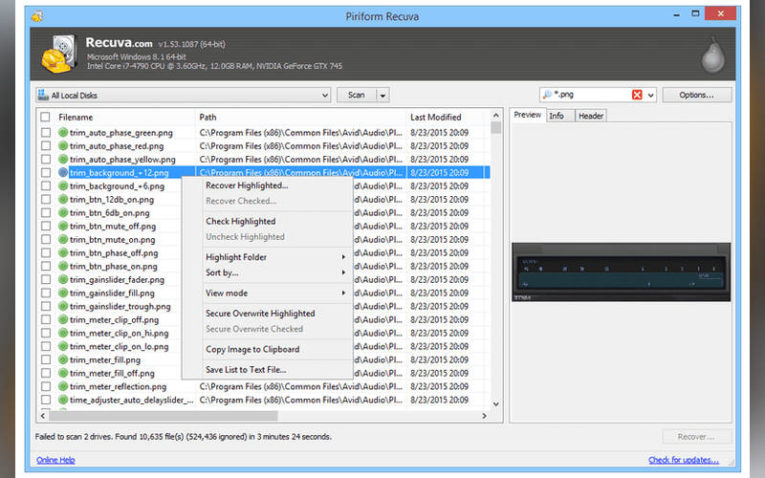
Компания Piriform славится высоким качеством своих программных продуктов. Практически каждый пользователь ПК хотя бы раз запускал CCleaner, а вот о существовании Recuva знают немногие. Это универсальная и бесплатная утилита с широкими возможностями. Главное преимущество программы в том, что все ее функции доступны без оплаты подписки. Ее рекомендуется иметь под рукой всем, кто сталкивается с проблемой: «Удалил данные, как восстановить». Если вы освоите работу с этим ПО, этот вопрос больше вас беспокоить не будет.
Есть и другие особенности у этого программного продукта:
- возможность настроить тип восстанавливаемых файлов;
- точный выбор места для поиска и возможность изменить другие параметры;
- опция глубокого сканирования, повышающая шансы восстановления информации;
- предварительный просмотр обнаруженных изображений;
- автоматическая оценка вероятности восстановления файла.
Не так давно программа получила перевод на русский язык. Управлять ею достаточно просто – интерфейс интуитивно понятен и прост. Сначала проводится настройка восстановления, затем сканирование, после оценка результата и непосредственно возврат файлов в исходный вид. Чаще всего с помощью этой утилиты восстанавливаются удаленные ранее фотографии, поэтому разработчик включил в нее возможность предварительного просмотра их миниатюр.
DiskDrill
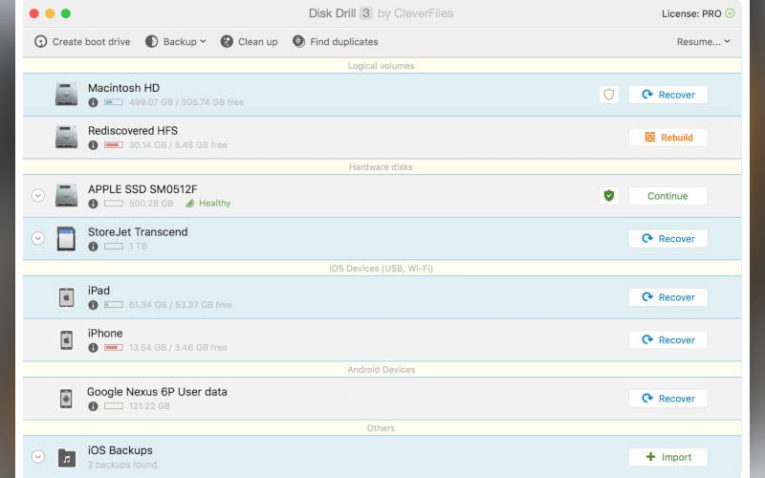
Этот продукт известен немногим, так как он относительно молод. При этом вы можете быть уверены, что получите полную поддержку при использовании этого продукта – разработчик очень отзывчивый, во всех крупных социальных сетях есть официальные группы поддержки утилиты. Но есть и неприятный момент – бесплатно вы сможете восстановить не более 100 МБ информации, если вам нужен больший лимит, придется приобрести лицензию.
Продукт хорош тем, что выпускается не только для Windows, но и для Mac OS. При этом он работает с большинством типом файлов: архивами, фотографиями, документами, музыкой и видео. При сканировании вы можете точно настроить программу:
- выбрать только необходимые типы файлов, например, выставить параметры поиска только для документов;
- провести гибкий поиск среди результатов восстановления, чтобы извлечь только нужные файлы;
- фильтровать результаты по атрибутам;
- возможность приостановки и полного прекращения поиска в любой момент;
- установка защиты на определенные разделы диска от перезаписи.
Последние две опции хороши для больших HDD или SSD. Настройка этих параметров очень удобна, чтобы вы могли сэкономить время на поиск удаленных файлов. Протекция диска позволит вам избежать перезаписи его разделов, чтобы вы могли более эффективно извлечь из него данные позже. Это удобно, если вы сразу не смогли воспользоваться возможностями программы, а хотите продолжить работу с ней в другой день.
Hetman Partition
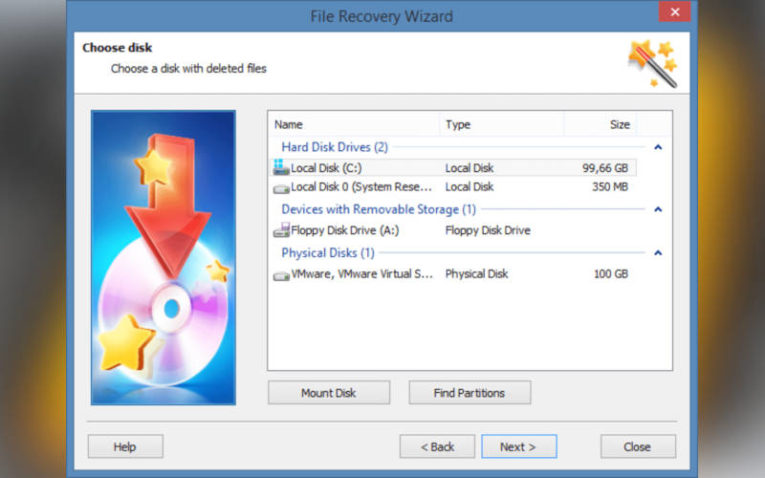
Эта утилита отлично справляется с любыми носителями, в том числе USB, CD, DVD. Она хорошо подходит для полноценной работы с файлами – вы сможете просматривать одновременно имеющиеся и восстановленные данные. Схема работы с этой программой максимально удобна:
- Сначала диск сканируют на предмет готовых к восстановлению данных.
- После обнаружения положительного результата, вы сможете оценить его. Для этого в утилиту вшит режим предварительного просмотра.
- После того как вы выбрали файлы, приступите к их сохранению на жесткий диск компьютера. Рекомендуем для этого создать специальную папку.
Программа проводит глубокий анализ имеющихся файлов, что позволяет проводить восстановление после форматирования и записи на диск, с которым вы работаете. Во время работы утилита создает папку, в которой сохраняются целые и поврежденные файлы.
Среди всех программ, помогающих восстановить данные с диска, лучшей является Piriform Recuva. Ее хвалят за наличие глубокого анализа и тонкой настройки. Теперь вы знаете все способы, позволяющие провести работу по извлечению информации с диска. Если вам понравилась статья, поделитесь ею с друзьями. Задать вопросы и поделится своими способами извлечения удаленной информации вы сможете в комментариях.
Читайте также:


